CAD图纸打开需选择字体时字体库的选择
本文讲解:“CAD图纸打开需选择字体时字体库的选择”以下是相关内容。
在使用AutoCAD 2014工作时会遇到形形色色的问题,比如打开图纸因缺少字体需指定字体库替代。那么如何进行操作呢?下面小编与你分享具体步骤和方法。
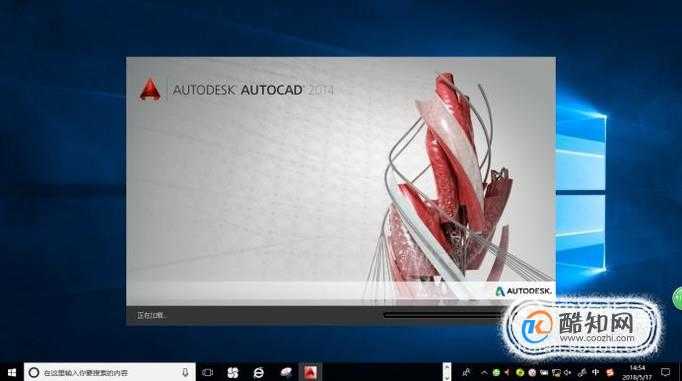
工具/材料
AutoCAD 2014计算机辅助设计软件
- 01
启动Windows 10操作系统,如图所示。点击任务栏"开始"按钮,弹出开始菜单选择"AutoCAD 2014 简体中文"项。
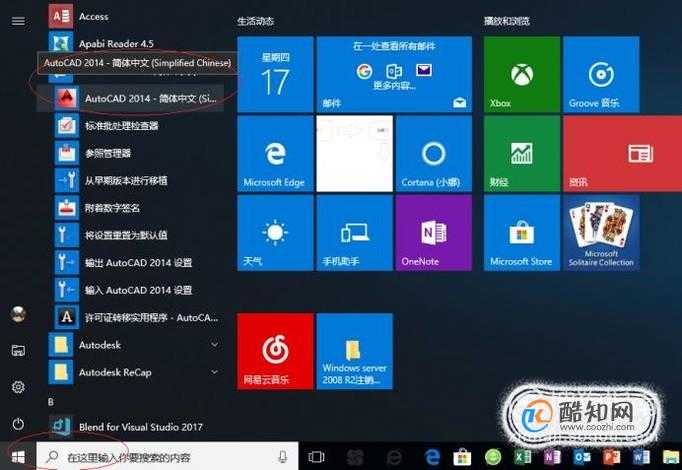
- 02
如图所示,弹出"欢迎"对话框。勾选下侧"启动时显示"复选框,点击"工作→打开"图标。
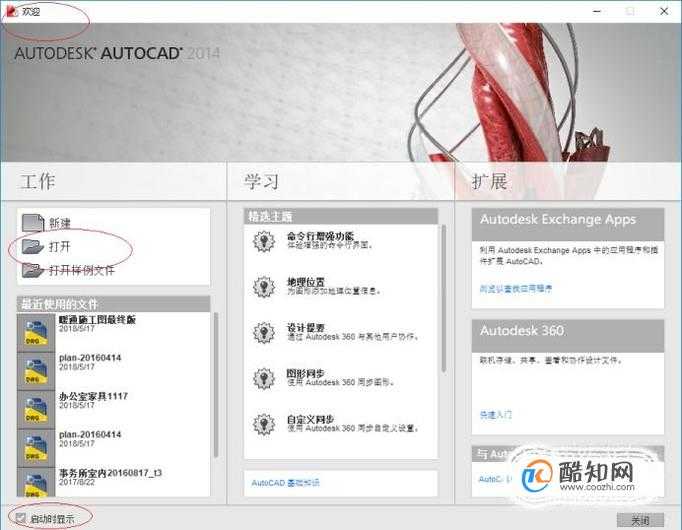
- 03
弹出"选择文件"对话框,如图所示。点击"查找范围"右侧下拉箭头选择图纸,设置完成点击"打开"按钮。
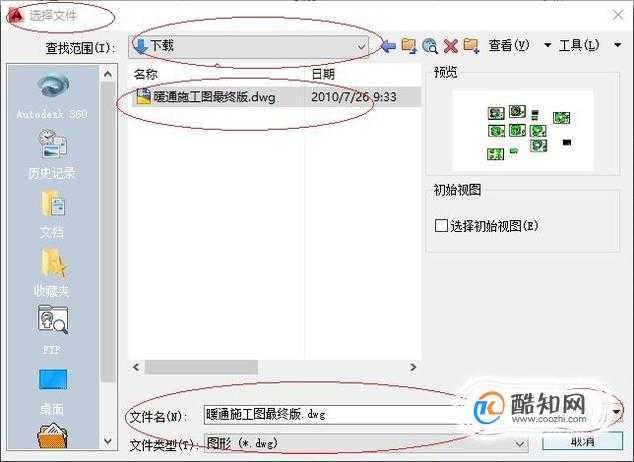
- 04
如图所示,弹出"缺少SHX文件"对话框。缺少的SHX文件未随图形一起传输,点击"为每个SHX文件指定替换文件"图标。
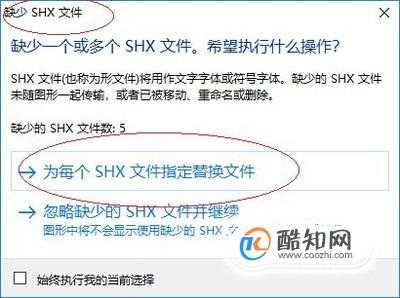
- 05
弹出"指定字体给样式_TCH_DIM"对话框,如图所示。选择"大字体→gbcbig.shx"项,设置完成点击"确定"按钮。

- 06
如图所示,若字体仍无法正常显示。下载所需字体库存放到CAD字体目录中,点击对话框"浏览"按钮加载。
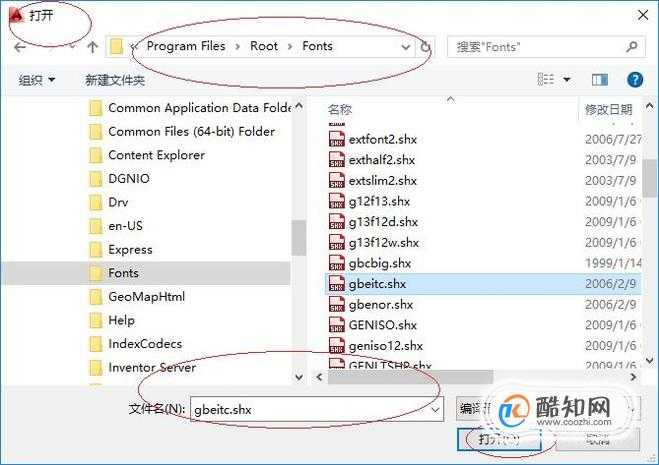
- 07
完成缺少字体需指定字体库的操作,如图所示。本例到此结束,希望对大家能有所帮助。

温馨提示
以上就是“CAD图纸打开需选择字体时字体库的选择”这篇文章的所有内容了,相信大家也都认真的看完了,如果大家还有不懂的问题,可以通过搜索来获取更多相关的内容,最后记得给蓝图技术网小编点个赞以及收藏内容。免责声明:
1、本站所有资源文章出自互联网收集整理,本站不参与制作,如果侵犯了您的合法权益,请联系本站我们会及时删除。
2、本站发布资源来源于互联网,可能存在水印或者引流等信息,请用户擦亮眼睛自行鉴别,做一个有主见和判断力的用户。
3、本站资源仅供研究、学习交流之用,若使用商业用途,请购买正版授权,否则产生的一切后果将由下载用户自行承担。
4、侵权违法和不良信息举报 举报邮箱:cnddit@qq.com


还没有评论,来说两句吧...